

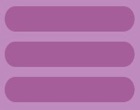
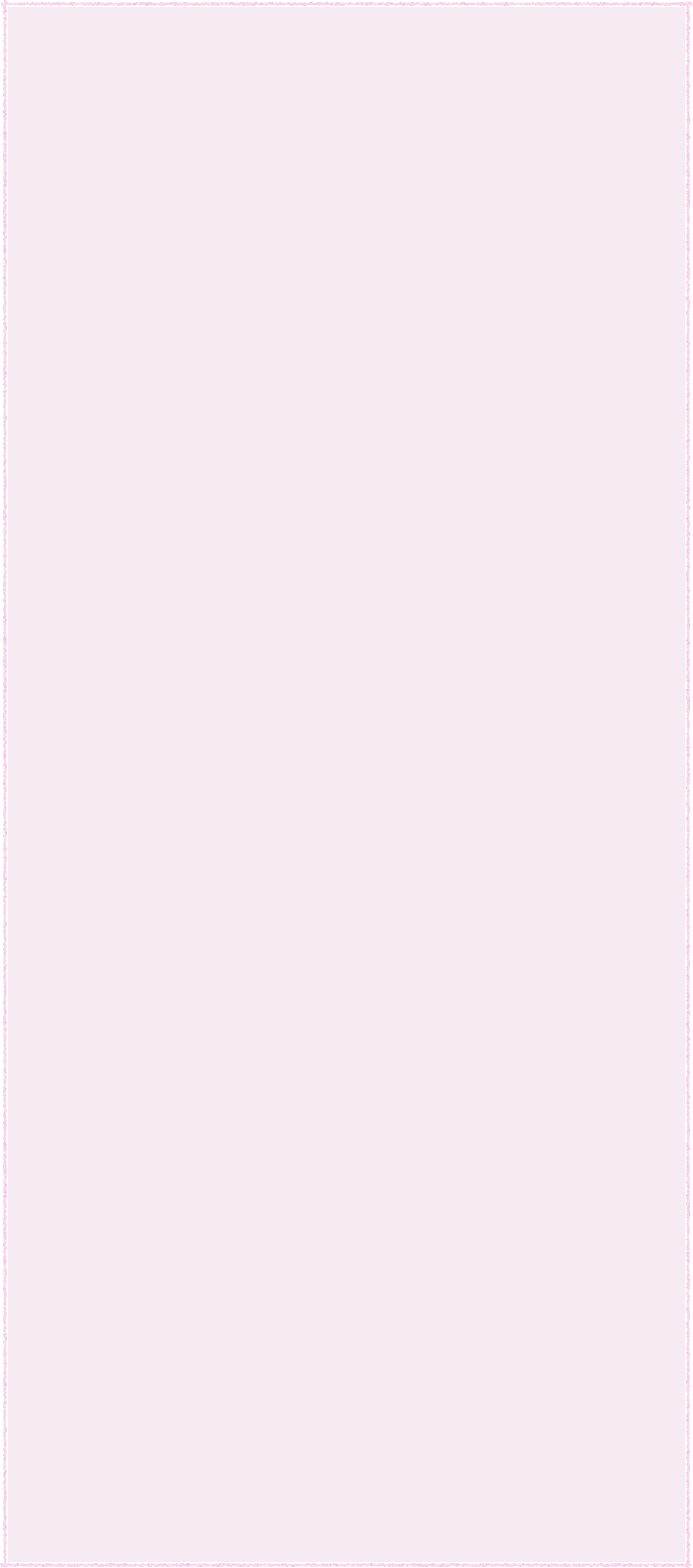
Ce guide est inclus dans l’application FroggyDial.
8_ Appel d'un numéro

Toucher le bouton de recherche par chiffre clé.
Le clavier ergonomique présenté permet d'entrer un numéro d'appel avec un doigt et en particulier votre pouce. La liste des contacts est automatiquement filtrée en fonction du numéro entré.
Une fois le numéro entré vous pouvez l'appeler en touchant le téléphone vert.
Vous pouvez toujours utiliser la touche "<-" pour revenir d'un caractère en arrière.
Remarque importante:
Si un numéro a été collé dans le presse-papier avant d'entrer dans cet écran il apparaitra automa- tiquement et pourra être appelé par la touche téléphone vert.
9_ Créer un groupe

Touchez le bouton des créations, le fameux bouton grenouille
Une fois ce bouton touché l'écran pivote pour faire apparaître l'ensemble des panneaux de création.
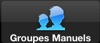
Une liste des groupes manuels se présente à vous. Touchez le bouton "+" et entrez un nom pour ce nouveau groupe. Validez.
Constitution du contenu du groupe:
Une fois le groupe créé, touchez le bouton flèche, à droite du nom du groupe.
Vous accédez alors à la liste complète de vos contacts.
En touchant un contact son état devient sélectionné et le contact fera désormais parti de ce groupe.
Pour supprimer un contact de ce groupe désélectionnez ce contact.
10_ Créer un groupe intelligent

Pour créer des groupes intelligents touchez le bouton des créations, le fameux bouton grenouille.
Une fois ce bouton touché l'écran pivote pour faire apparaître l'ensemble des panneaux de création.
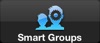
Une liste des groupes intelligents se présente à vous. Touchez le bouton "+" pour créer un nouveau groupe.
Constitution du groupe intelligent:
Donnez un nom au groupe.
Un groupe intelligent regroupe les contacts en fonction d'un mot clé recherché dans les champs des fiches.
Définissez ce mot clé et choisissez le mode de recherche "Contient" ou "Commence (par)".
Si vous entrez un nom de famille par exemple, toutes les fiches contenant ce nom de famille seront automatiquement sélectionnées. Cela vous évite de le faire manuellement et d'y penser à chaque fois que vous ajoutez une nouvelle fiche. Vous pouvez également constituer des listes croisées en introduisant plusieurs mots clé dans le champs "notes" de chacune de vos fiches.
11_ Supprimer un groupe

Une fois ce bouton touché l'écran pivote pour faire apparaître l'ensemble des panneaux de création.
Touchez un des panneaux "Groupes Manuels" ou "Groupes Intelligent" en bas de l'écran. Une liste des groupes se présente à vous.

Touchez le nom du groupe que vous voulez supprimer.

12_ Partage d'une fiche contact
Pour partager la fiche du contact sélectionné dans la liste touchez le label de présentation du contact, en haut de l'écran.

Une fois ce label touché l'écran pivote pour faire apparaître la fiche complète du contact que vous pouvez utiliser librement.
Dans ce mode lecture vous pouvez partager la fiche de contact avec des amis en touchant le bouton "Partage" de la barre d'outils.
Il vous suffit d'entrer l'adresse courriel de vos amis et cette fiche leur sera envoyée dans un format adapté.
Remarque :
Si votre iPhone est sous système iOS 5, une fiche vCard en pièce attachée leur permettra une lecture automatique en touchant dessus.


The Chief : luc.softwares@me.com
© Luc Regnault, France 2017





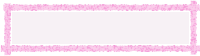
Guide Avancé
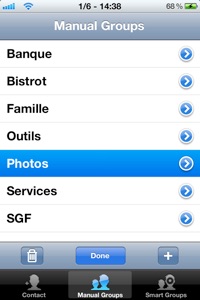
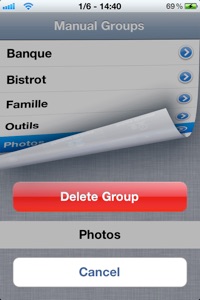
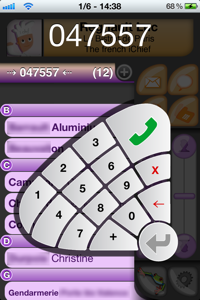
Un nouvel interface révolutionnaire absolument unique pour les gauchers et les droitiers. Contrôlez votre carnet d’adresse comme jamais auparavant avec votre seul pouce !
A charger sur votre iPhone :


FroggyDial 1.4
Application iOS
Catégorie: Utilitaire-Productivité
Localisation: Français-Anglais
Compatibilité: iOS 4.3 et plus
iPhone 3GS, 4, 4S, 5, 5S, 5C
iPod Touch, compatible iPad 1,2 & 3
